2012如何允许通过防火墙访问共享文件和打印机?
1、打开Windows Server 2012控制面板窗口;
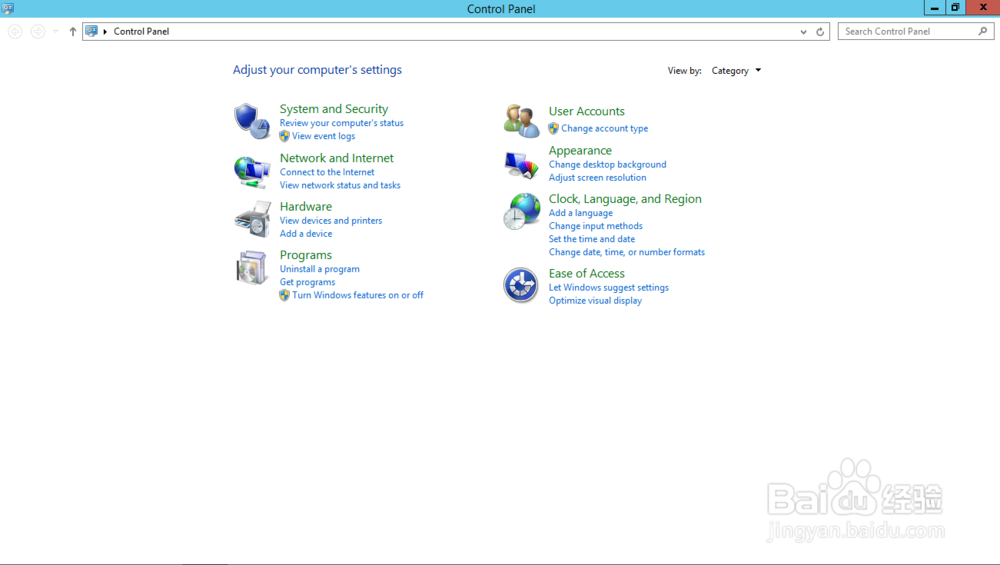
2、点击“系统和安全”;

3、系统和安全页面自动打开;

4、点击“Windows防火墙”;

5、Windows防火墙页面自动打开;

6、点击右侧的“允许应用或功能通过Windows防火墙”;

7、允许的应用界面自动打开;

8、找到“共享文件和打印机”并根据实际情况分别开启域网络、专用网络和公用网络中的设置;

9、设置完成后,点击右下角的“确定”按钮。
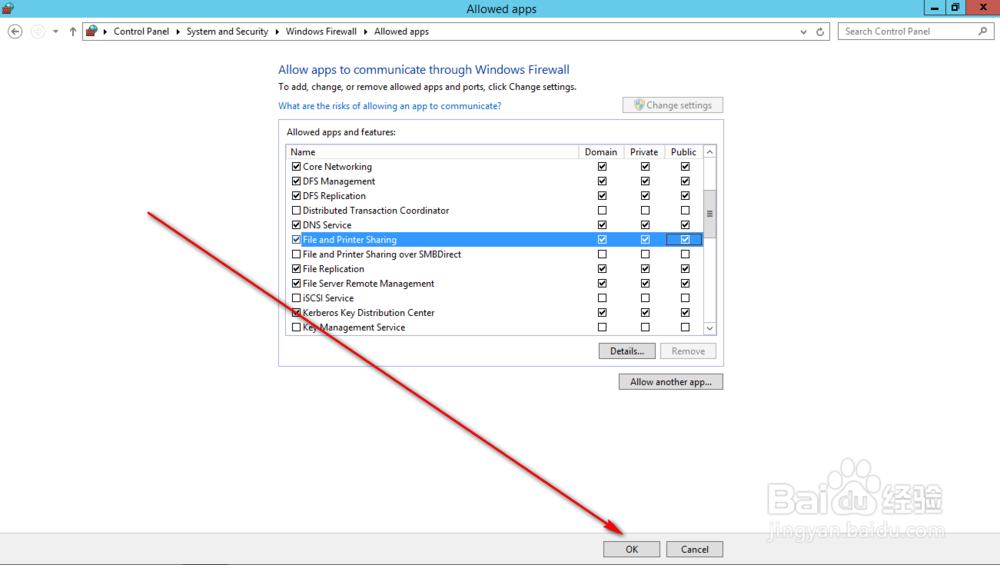
声明:本网站引用、摘录或转载内容仅供网站访问者交流或参考,不代表本站立场,如存在版权或非法内容,请联系站长删除,联系邮箱:site.kefu@qq.com。
阅读量:153
阅读量:67
阅读量:36
阅读量:47
阅读量:156